Työskentely 3D:ssä After Effects -ohjelmassa voi olla monimutkaista ja haastavaa, erityisesti kun on kyse kameraelementtien oikeasta tarkennuksesta. Tässä oppaassa näytän sinulle erilaisia tekniikoita, joilla voit hallita tarkennusta 3D-kompositioissasi tarkasti ja miten käsitellä tehokkaasti stereoskooppisia 3D-asetteluja. Kun olet seurannut näitä vaiheita, pystyt huomattavasti parantamaan projektejasi.
Tärkeimmät havainnot
- Käytä tarkennusetäisyyden linkitysmahdollisuuksia helpottaaksesi käsittelyä.
- Luo stereoskooppisia 3D-kompositioita nopeasti ja tehokkaasti oikeilla hiiren oikean painikkeen vaihtoehdoilla.
- Pidä kameran asetukset muokattavina ja optimoi animaatiosi.
Vaihe-vaiheelta ohje
Aloitetaan ensimmäisestä tekniikasta: syväterävyyden aktivoiminen kamerassa.
Avaa kompositiosi After Effectsissa, valitse kamera ja siirry kameran asetuksiin. Aktivoi syväterävyys täällä. Huomaat heti, miten epäterävyys vaikuttaa projektiisi. Kokeile erilaisia aukkojen muotoja parantaaksesi kohtauksen estetiikkaa. Esimerkiksi viisikulmainen aukko tuottaa pehmeämpiä epäterävyysvaihteluita, kun taas suorakulmainen aukko tarjoaa nopeampia tuloksia.
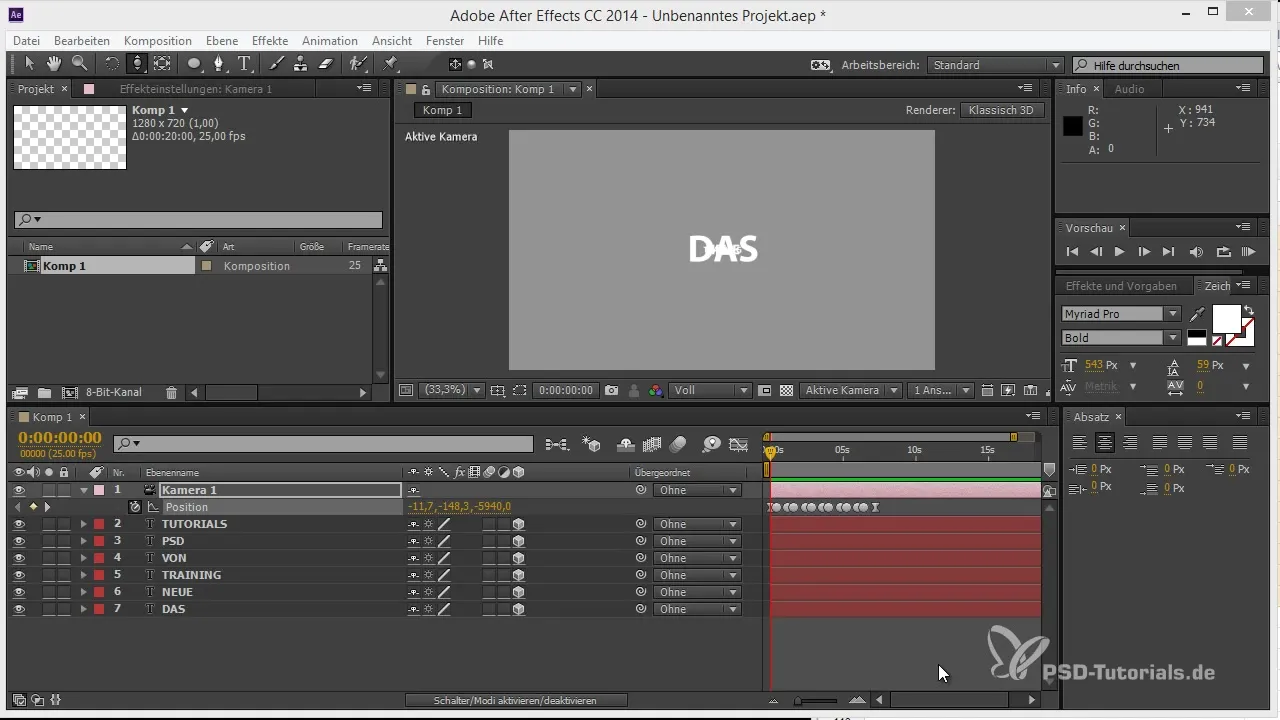
Seuraava vaihe on tarkennuksen asettaminen eri näkökulmille. Jokaisella kameran liikkeellä sinun on säädettävä tarkennusta, jotta varmistat, että kohteesi näkyy tarkkana. Tarkkaa käsittelyä varten siirry kameran vetoon ja säädä tarkennusetäisyys kompositiosi vastaavaan kohtaan. Tämä vaatii usein huomattavaa vaivannäköä, jos sinulla on paljon tekstikerroksia.
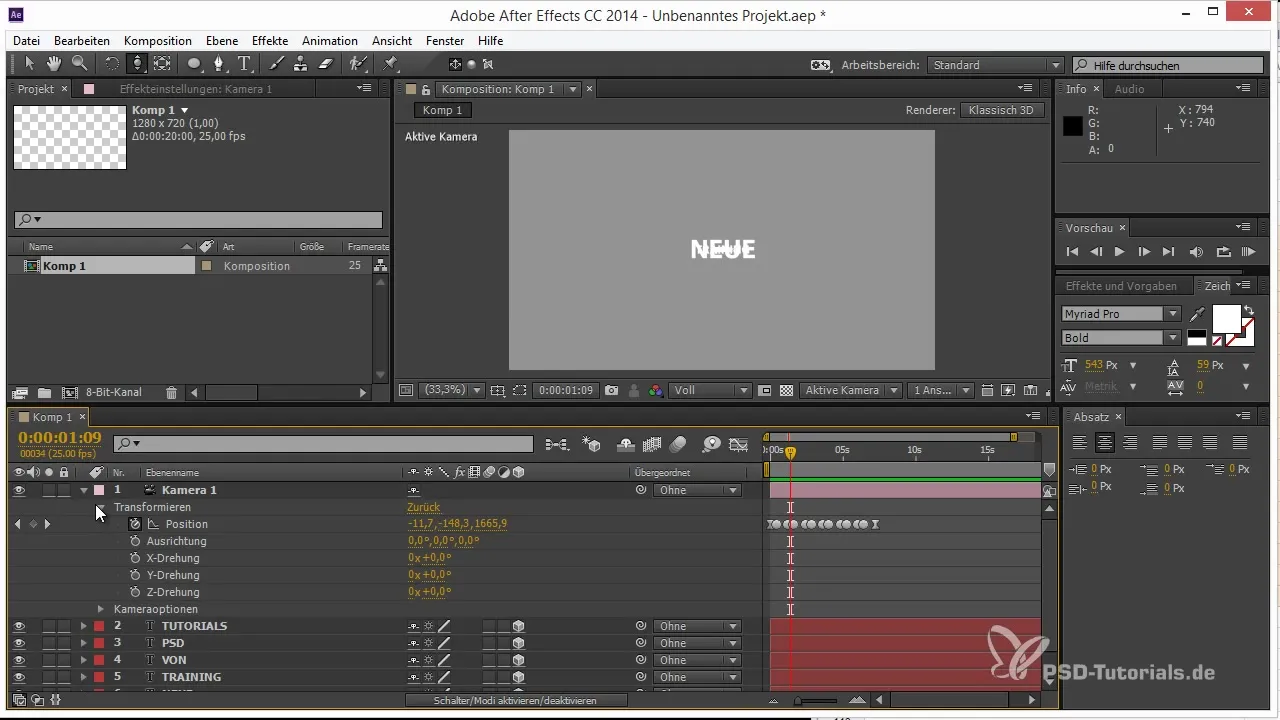
Optimoidaksesi tätä prosessia on CS 5.5 -versiosta lähtien saatavilla tärkeä toiminto, joka säästää paljon työtä. Napsauta hiiren oikealla kameran päällä ja valitse valikosta "Linkitä tarkennus kerrokseen". Varmista, että kamera on asetettu kaksipistekamera-moodiin, jotta kaikki toimii sujuvasti. Tämä säätö säästää sinulta paljon aikaa tarkentamisessa.
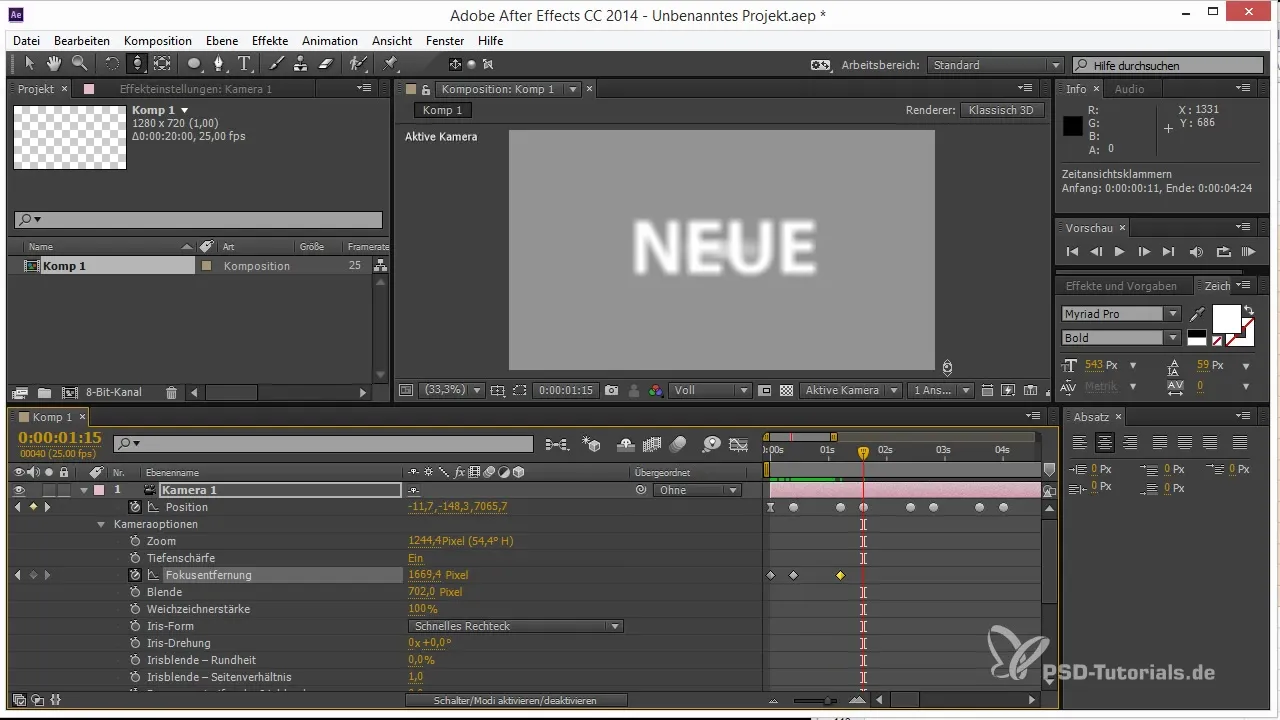
Nyt voit työskennellä tehokkaammin. Napsauta vain haluamaasi kerrokseen ja valitse jälleen "Linkitä tarkennus kerrokseen". Tarkennusasetukset jokaiselle leikkekerrokselle otetaan heti käyttöön ja varmistavat, että tarkennus pysyy aina oikeana, kun kamera liikkuu. Sinun ei enää tarvitse manuaalisesti säätää jokaista arvoa.
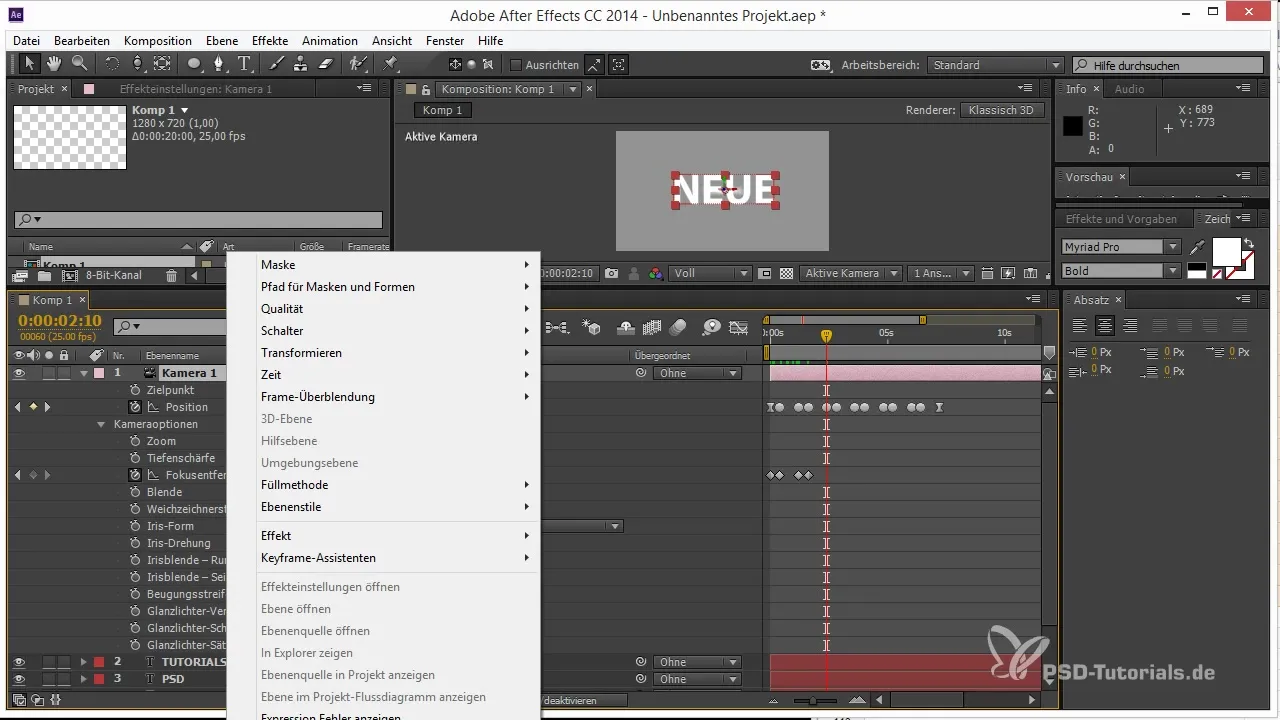
Toinen tapa yhdistää tarkennusasetuksia on lisätä lauseke. Jos työskentelet useiden kerrosten kanssa, valitse tietty kerros ja anna kameran laskea etäisyys. Tämä menetelmä säästää sinulta manuaalisen säätämisen vaivan tietyissä tilanteissa, joissa kamerasi liikkuu voimakkaasti.
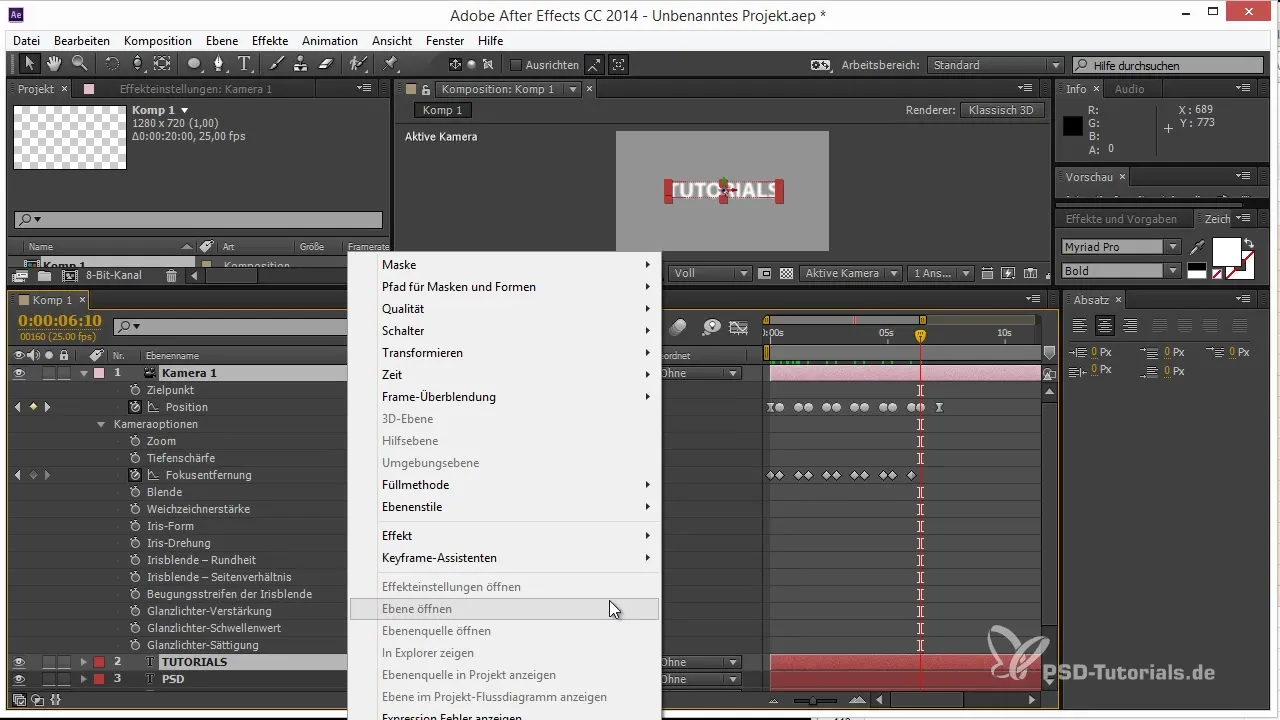
Jos haluat luoda stereoskooppisia 3D-efektejä, After Effects antaa sinulle mahdollisuuden luoda stereo 3D -jalustaa. Siihen siirryt jälleen hiiren oikealla kameran kohdalla ja valitset "Luo stereo 3D -jalusta". Tulos on kaksi erillistä kameraa vasemmalle ja oikealle silmälle, jotka mahdollistavat realistisemman syvyysvaikutuksen projekteissasi.
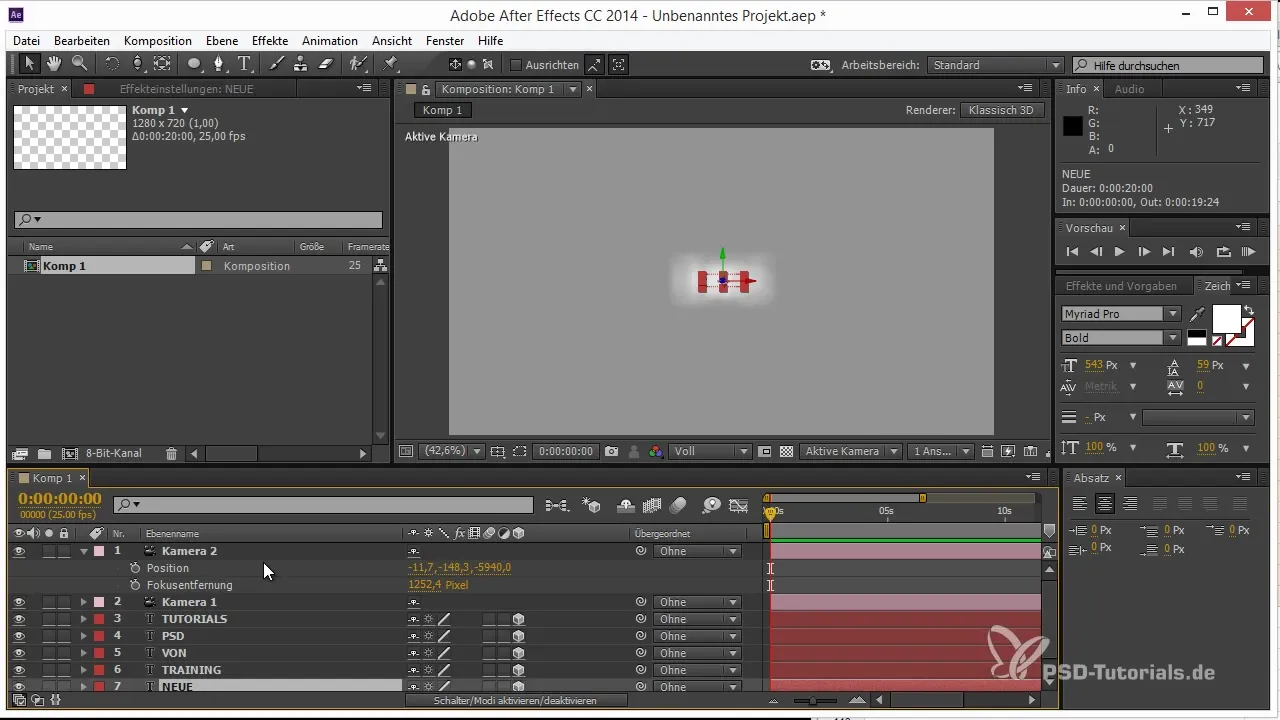
Huomaa kuitenkin, että tämä toiminto voi joskus olla ongelmallinen, erityisesti jos käytät uusinta ohjelmistoversiota. On ollut raportteja bugeista, jotka vaikeuttavat 3D-kameroiden luomista. Jos kohtaat ongelmia, on hyödyllistä tarkistaa foorumeita, joilla tarjotaan ratkaisuja tunnetuille ongelmille. Kehittäjätiimi työskentelee jatkuvasti ohjelmiston parantamiseksi tarkoitetuissa päivityksissä.
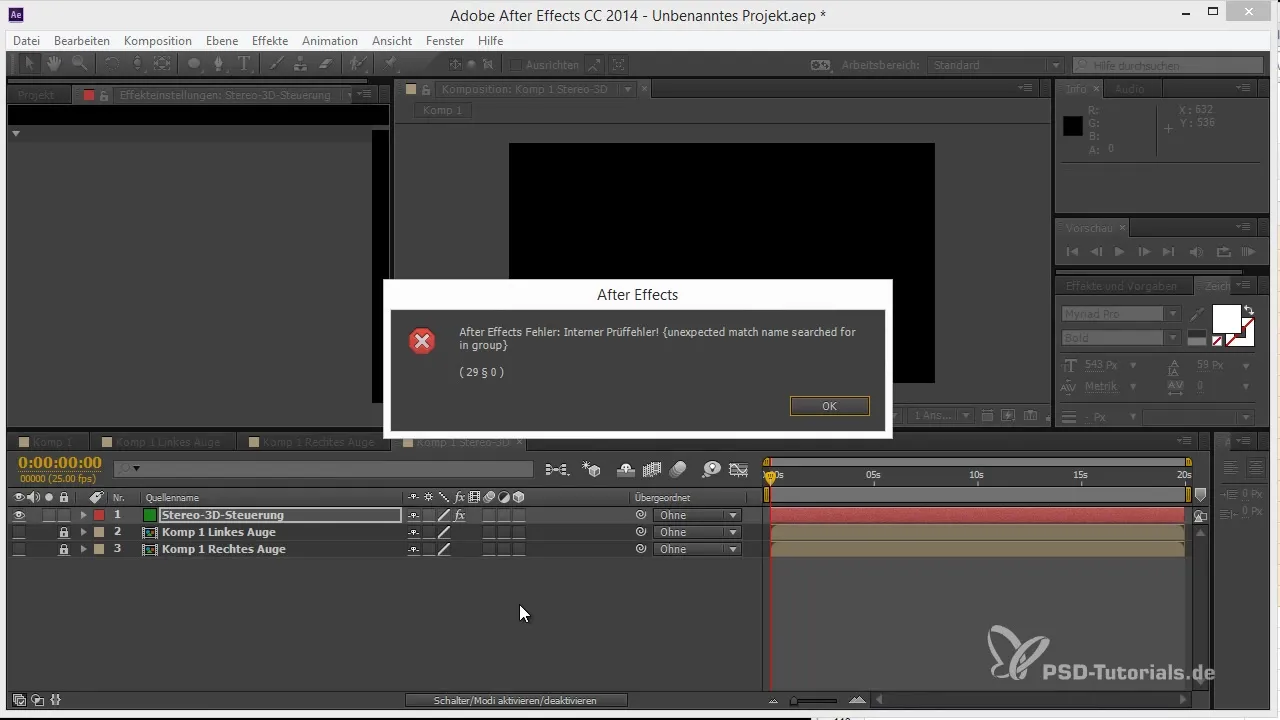
Yhteenveto – Vinkit ja niksi 3D:ssä After Effectsissa: Tarkennus ja Stereo 3D
Tarkennus After Effectsissa voi olla aikaa vievää, mutta oikeiden tekniikoiden avulla voit huomattavasti nopeuttaa tätä prosessia. Linkityksen käyttäminen tarkennusetäisyydessä ja stereo 3D -kameroiden luominen mahdollistavat vaikuttavien visuaalisten efektien luomisen vaivattomasti.
Usein kysyttyjä kysymyksiä
Kuinka linkitän tarkennusetäisyyden kerrokseen?Voit linkittää tarkennusetäisyyden kerrokseen valitsemalla kameran ja napsauttamalla hiiren oikealla kameran asetuksissa valitaksesi "Linkitä tarkennus kerrokseen".
Miksi stereo 3D -jalustani ei toimi?Voimassa voi olla erityisiä bugeja After Effects -versiossasi, jotka estävät stereo 3D -jalustojen luomisen. Tarkista versiosta ja mahdollisista päivityksistä.
Onko olemassa vaihtoehtoisia menetelmiä tarkennuksen säätämiseksi?Kyllä, voit käyttää myös lausekkeita laskeaksesi ja säätäksesi etäisyyttä kameran ja tietyn kerroksen välillä automaattisesti.
mikä aukko on paras syväterävyyteen?Paras aukko riippuu halutusta estetiikasta. Viisikulmainen aukko tuottaa pehmeämpiä siirtymiä, kun taas suorakulmainen aukko tuottaa nopeampia tuloksia.
Voinko animoida tarkennusasetuksia?Kyllä, voit animoida tarkennusasetuksia lisäämällä avainkehyksiä tarkennusetäisyydelle aikajanalla, jotta siirtymät ovat dynaamisia.


